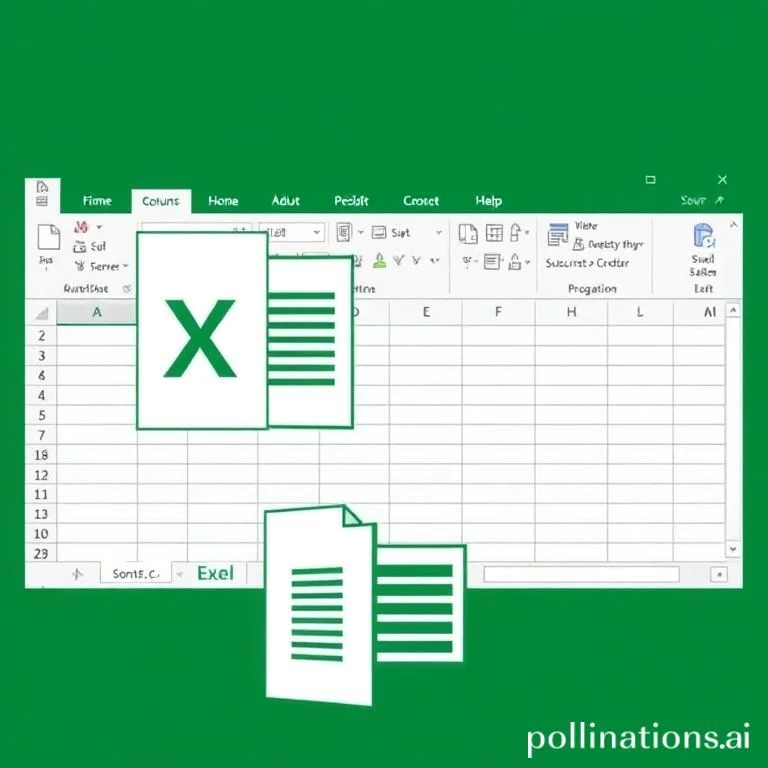
현대 비즈니스 환경에서 팀 협업은 매우 중요한 요소입니다. 특히 엑셀 워크북을 여러 사람이 동시에 편집해야 하는 상황에서는 공유 워크북 기능이 필수적입니다. 공유 워크북은 여러 사용자가 동시에 데이터를 입력하고 수정할 수 있게 해주는 강력한 협업 도구입니다. 이번 가이드에서는 엑셀 공유 워크북을 생성하는 다양한 방법과 효과적인 관리 방법에 대해 상세히 알아보겠습니다.
엑셀 공유 워크북의 기본 개념과 장점
엑셀 공유 워크북은 네트워크상의 공용 폴더에 저장되어 여러 사용자가 동시에 접근하고 편집할 수 있는 파일입니다. 이 기능을 통해 팀원들은 실시간으로 데이터를 공유하고 업데이트할 수 있으며, 각자의 변경사항을 추적하고 관리할 수 있습니다. 주요 장점으로는 동시 편집 가능성, 변경 내역 추적, 데이터 일관성 유지, 협업 효율성 증대 등이 있습니다. 또한 마이크로소프트 공식 지원을 통해 지속적인 업데이트와 기술 지원을 받을 수 있어 안정적인 협업 환경을 구축할 수 있습니다.
새 워크북을 이용한 공유 워크북 생성 방법
새로운 워크북으로 공유 환경을 구축하는 것은 가장 기본적이면서도 효과적인 방법입니다. Microsoft Office에서 File 메뉴를 통해 새 워크북을 생성한 후, Review 탭의 Share Workbook 기능을 활용하여 설정할 수 있습니다. 이 과정에서 중요한 것은 여러 사용자가 동시에 변경할 수 있도록 허용하는 옵션을 체크하는 것입니다. 설정 완료 후에는 반드시 공용 폴더에 저장해야 하며, 모든 팀원이 해당 폴더에 대한 편집 권한을 가지고 있는지 확인해야 합니다.
- Microsoft Office에서 File > New 메뉴를 통해 새 워크북을 생성합니다
- Review 탭에서 Share Workbook 옵션을 선택하여 공유 설정 창을 엽니다
- Editing 탭에서 동시 편집 허용 옵션을 활성화합니다
- File > Save As를 통해 공용 폴더에 워크북을 저장합니다
기존 워크북을 공유 워크북으로 변환하는 단계
이미 작성된 워크북을 공유 형태로 변환하는 것도 매우 유용한 방법입니다. 기존에 개인적으로 사용하던 엑셀 파일을 팀 전체가 활용할 수 있도록 설정 변경하는 과정입니다. 이때 주의할 점은 기존 데이터의 백업을 먼저 생성하고, 공유 설정 과정에서 발생할 수 있는 데이터 손실을 방지해야 한다는 것입니다.
| 단계 | 작업 내용 | 주의사항 |
|---|---|---|
| 파일 열기 | 공유하려는 기존 워크북을 엑셀에서 열기 | 원본 파일 백업 필수 |
| 공유 설정 | Review > Share Workbook 메뉴 선택 | 기존 보호 기능 해제 필요 |
| 옵션 활성화 | 동시 편집 허용 체크박스 선택 | 변경사항 추적 기능 자동 활성화 |
| 저장 | 공용 폴더에 파일 저장 | 모든 사용자의 접근 권한 확인 |
공유 워크북의 효과적인 사용자 관리 전략
공유 워크북을 성공적으로 운영하기 위해서는 체계적인 사용자 관리가 필요합니다. 각 사용자의 역할과 권한을 명확히 정의하고, 데이터 입력 규칙을 사전에 수립해야 합니다. 또한 정기적인 백업과 변경사항 검토를 통해 데이터의 무결성을 유지할 수 있습니다. 마이크로소프트 문서에서 제공하는 가이드라인을 참고하여 보다 전문적인 관리 체계를 구축하는 것이 좋습니다.
사용자별 접근 권한을 설정할 때는 읽기 전용, 편집 가능, 관리자 권한 등으로 구분하여 적절한 권한을 부여해야 합니다. 특히 중요한 데이터가 포함된 영역은 특정 사용자만 편집할 수 있도록 제한하는 것이 안전합니다. 또한 정기적인 사용자 교육을 통해 공유 워크북 사용법과 주의사항을 공유하는 것도 중요합니다.
공유 워크북 사용 시 발생할 수 있는 문제점과 해결방안
공유 워크북을 사용하면서 가장 자주 발생하는 문제는 동시 편집으로 인한 충돌입니다. 여러 사용자가 같은 셀을 동시에 편집하려 할 때 오류가 발생할 수 있으며, 이를 방지하기 위해서는 명확한 작업 영역 분할이 필요합니다. 각 팀원에게 특정 시트나 범위를 할당하여 겹치지 않도록 관리하는 것이 효과적입니다. 또한 오피스 지원 센터에서 제공하는 문제 해결 가이드를 참고하여 신속하게 대응할 수 있습니다.
네트워크 연결 불안정으로 인한 동기화 문제도 자주 발생합니다. 이를 해결하기 위해서는 안정적인 네트워크 환경을 구축하고, 정기적으로 파일을 동기화하는 것이 중요합니다. 만약 동기화 오류가 발생한다면 모든 사용자가 파일을 닫고 다시 열어보거나, 파일을 새로 저장하는 방법을 시도해볼 수 있습니다.
클라우드 기반 공유 솔루션과의 비교 분석
전통적인 엑셀 공유 워크북과 현대적인 클라우드 기반 솔루션을 비교해보면 각각의 장단점이 있습니다. 엑셀 공유 워크북은 기존 엑셀 기능을 그대로 사용할 수 있고 오프라인 작업이 가능하다는 장점이 있습니다. 반면 OneDrive나 SharePoint와 같은 클라우드 솔루션은 실시간 동기화와 버전 관리 측면에서 더 우수한 성능을 제공합니다. 마이크로소프트 365 환경에서는 두 방식을 모두 활용할 수 있어 상황에 맞는 최적의 선택이 가능합니다.
조직의 보안 정책과 IT 인프라를 고려하여 적절한 솔루션을 선택하는 것이 중요합니다. 민감한 데이터를 다루는 경우에는 온프레미스 기반의 공유 워크북이 더 적합할 수 있으며, 원격 근무가 많은 환경에서는 클라우드 기반 솔루션이 더 효율적입니다. 두 방식의 하이브리드 접근법을 통해 최적의 협업 환경을 구축할 수도 있습니다.



